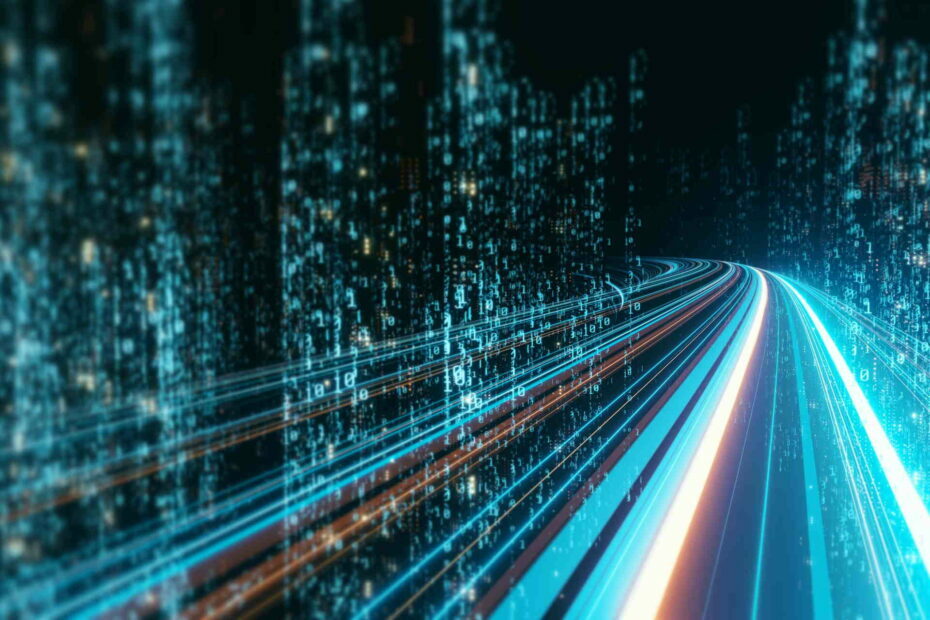Този софтуер ще поддържа драйверите ви работещи, като по този начин ви предпазва от често срещани компютърни грешки и отказ на хардуер. Проверете всичките си драйвери сега в 3 лесни стъпки:
- Изтеглете DriverFix (проверен файл за изтегляне).
- Щракнете Започни сканиране за да намерите всички проблемни драйвери.
- Щракнете Актуализиране на драйвери за да получите нови версии и да избегнете неизправности в системата.
- DriverFix е изтеглен от 0 читатели този месец.
Популярността на Netflix нараства експоненциално през последните няколко години. Никой не е изненадан от този факт, тъй като можем да наблюдаваме как хората предпочитат да използват стрийминг услуги като Netflix, вместо да гледат телевизия нормално.
Кодовете за грешки -14, 2.101, и 7.4 са свързани грешки от много дълъг списък с Нетфликсгрешка кодове. Тези грешки може да се появи за някои приложения при стрийминг Нетфликс филми. Ето какво грешка Състояние на съобщенията:
- Netflix казва За съжаление не успяхме да се свържем с услугата Netflix. (-14)
- Netflix казва Има проблем при възпроизвеждането на това заглавие. (2.101)
- Netflix казва Има проблем при възпроизвеждането на видеоклипа. (7.4)
Ако срещнете някоя от тези грешки, проверете резолюциите по-долу.
1. Излезте от Netflix

- Докато сте в приложението Netflix, докоснетеМенюбутон в горния ляв ъгъл /| Повече ▼бутон в долния десен ъгъл.
- Превъртете надолу и изберетеОтписване.
- Потвърдете, че искате да излезете.
- След като излезете, влезте отново и опитайте Netflix отново.
2. Посетете Netflix.com на компютър

- Използвайки компютър в същата мрежа като вашето устройство, отидете наnetflix.com/clearcookies.
- ИзберетеВпиши се, след това въведете идентификационните си данни, за да влезете в акаунта си.
- Ако видите грешката NSEZ-403, тогава в момента има проблем с връзката за вашия акаунт с услугата Netflix. Можете да опитате да предавате отново по-късно.
- Ако не виждате NSEZ-403, продължете с отстраняването на неизправности по-долу.
3. Изчистете данните от приложението Netflix

- От началния екран на вашето устройство отидете доНастройки.
- Изберете Общ.
- Ако не виждате Общ, продължете към следващата стъпка.
- ИзберетеПриложенияилиПриложения.
- Изберете Управление на приложения, Мениджър на приложения, или Управление на всички приложения.
- Ако не виждате тези селекции, продължете към следващата стъпка.
- Превъртете надолу и изберете Нетфликс.
- Ако не виждате Нетфликс, проверете Изтеглено
- Изберете Съхранение.
- Ако не виждате Съхранение, продължете към следващата стъпка
- ИзберетеИзчистване на даннитеилиClear Storage, тогаваДобре.
- Опитайте Netflix отново.
4. Опитайте различна интернет връзка

- Опитайте се да се свържете с различна Wi-Fi мрежа в обхвата на вашето устройство.
- Занесете устройството си в къщата на съсед или приятел и опитайте да предавате поточно.
- Ако можете да осъществите достъп до клетъчна мрежа за данни на вашето устройство, опитайте да го използвате, за да се свържете с Netflix. Въпреки че обикновено не препоръчваме стрийминг през мрежа за данни като поправка, това е добър начин да разберете дали проблемът с конфигурацията на домашната мрежа е това, което ви пречи да стриймирате надеждно.
Ако можете да предавате поточно с друга интернет връзка, препоръчваме да се консултирате с мрежовия администратор или доставчика на доставчик на интернет услуги.
5. Преинсталирайте приложението Netflix

- ОтвориПриложение Play Store.
- ТърсяНетфликс.
- Веднъж на страницата на магазина за приложения на Netflix, изберете Деинсталирайте.
ЗАБЕЛЕЖКА: Деинсталирането на приложението Netflix ще изтрие всички заглавия, които сте изтеглили на устройството. - ИзберетеДобреза да потвърдите.
- След като деинсталирането завърши, изберете Инсталирай.
- След като инсталацията приключи, изберете Отворете.
- Опитайте Netflix отново
Надяваме се, че стъпките, които описахме в това ръководство, са успели да ви помогнат да поправите страховитите кодове за грешки -14, 2.101 и 7.4 в Netflix.
Ако искате да влезете в контакт с нас, не се колебайте да използвате раздела за коментари под тази статия.